最简单一键安装windows7方法是什么,xp系统电脑用户,现在想一键安装win7,因为电脑系统太陈旧了,需要更换系统,但是不知道用什么方法进行一键安装win7,那么就让小编告诉你最简单一键安装windows7方法。
1、先下载一个ghost版的win7操作系统,现在豆豆拿“深度技术 Ghost X64 电脑城装机版V2013.10”做演示。

一键安装windows7图1
注意:下载也有直接到百度网盘下,有用户就不懂的下载。这边也教下大家如何下载。百度网盘下载页如下图,也就是说要先下载百度云管家再来下载这个系统,这样子才能更快下载win7系统的速度。
2、好后文件为ISO文件,所以我们要先把它全部解压出来(最好下载在D盘或E盘根目录下)
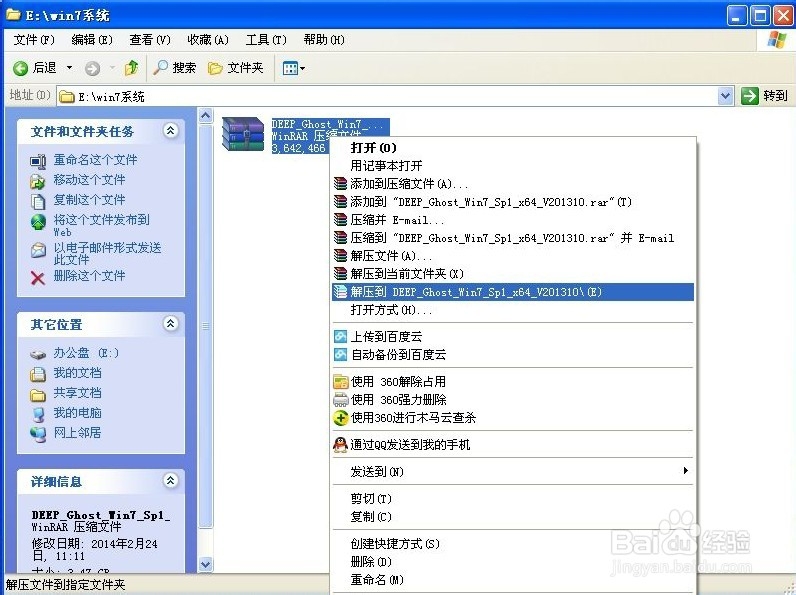
一键安装windows7图2
下载好win7系统,下面来看看如何硬盘一键安装win7系统
1、解压之后得到如下图的文件,然后点击“Ghost”文件
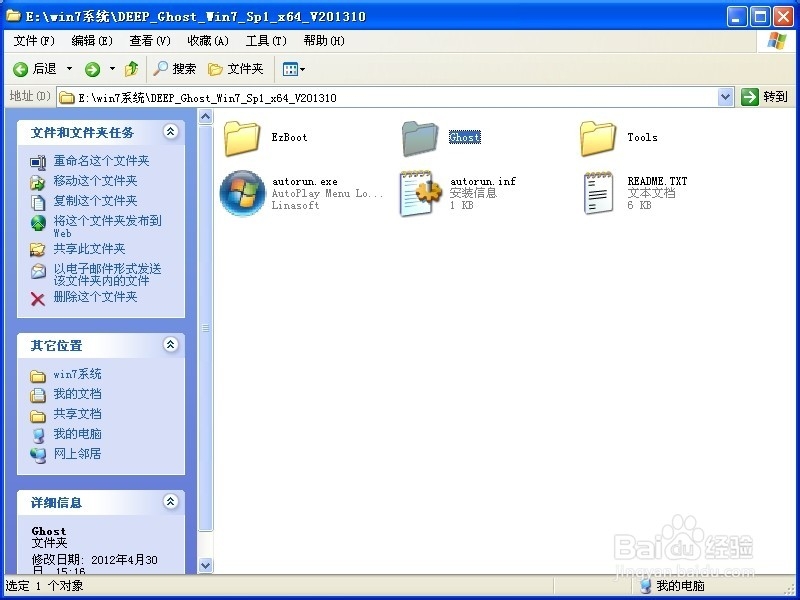
一键安装windows7图3
2、打开Ghost文件后运行“安装系统”
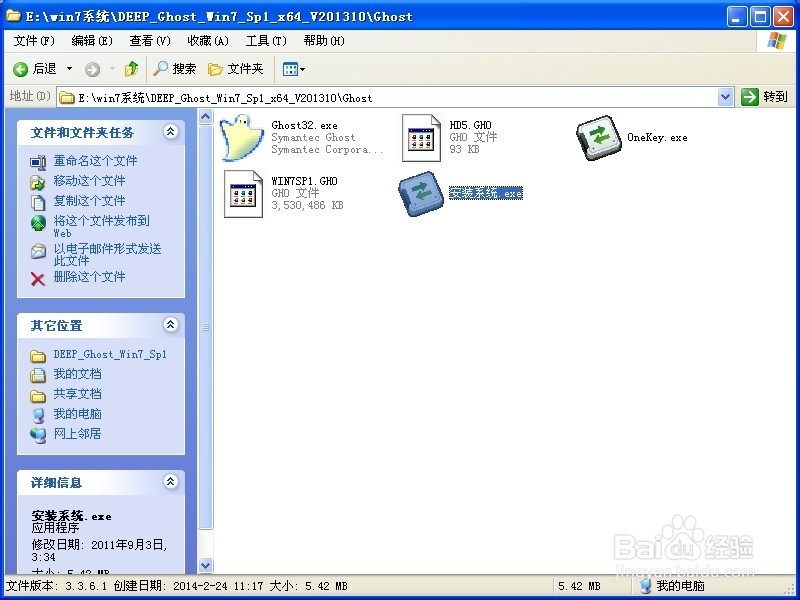
一键安装windows7图4
3、运行“安装系统”就会出现下面的界面,选择盘符C盘,一般就是默认就可以了,然后点“执行”
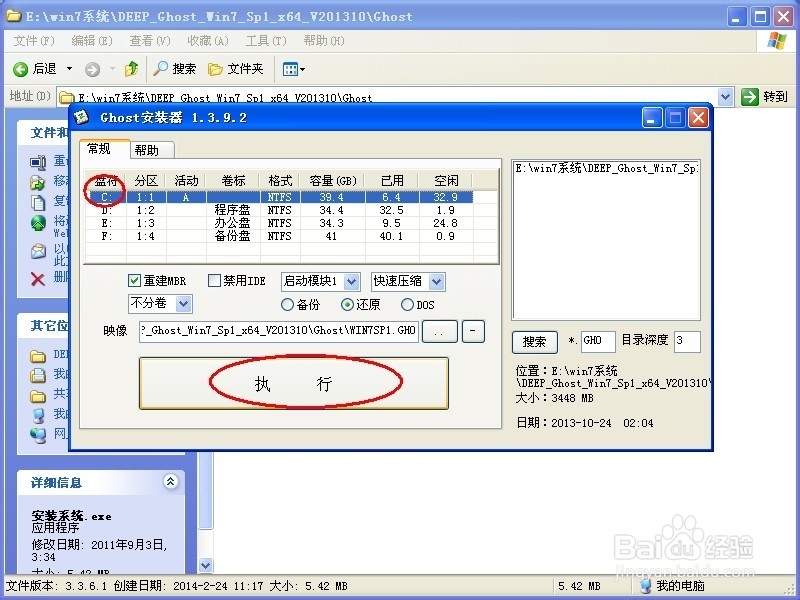
一键安装windows7图5
4、按上面的操作后就会出现以下的界面,这个过程需要几分钟。

一键安装windows7图6
5、这个过程完成后会马上自动重启计算机,等重启以后win7系统基本算是安装完成了,后面我们就不用管了。因为我们的系统都是全自动安装,可以体验到一键安装win7系统,不用我们任何操作!
下面是一键安装win7系统重新启动自动安装的截图
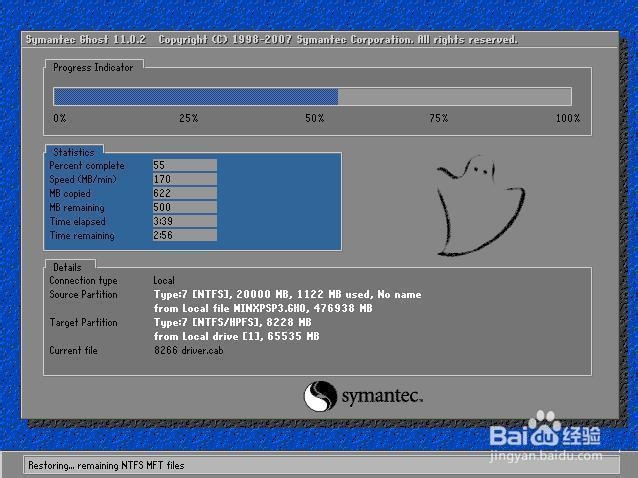
一键安装windows7图7
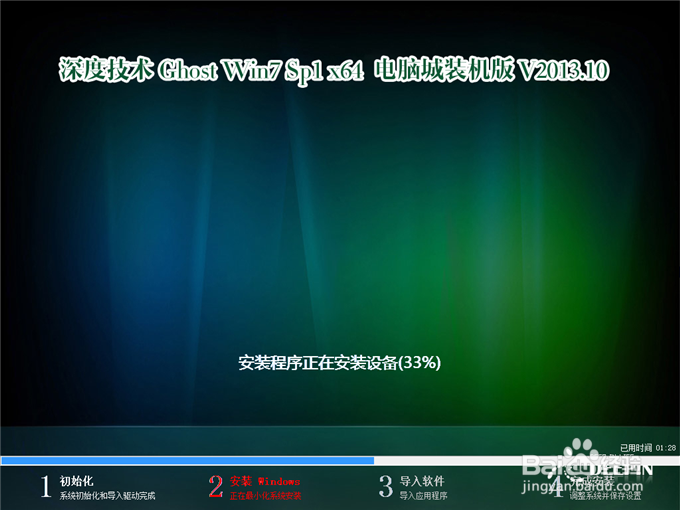
一键安装windows7图8
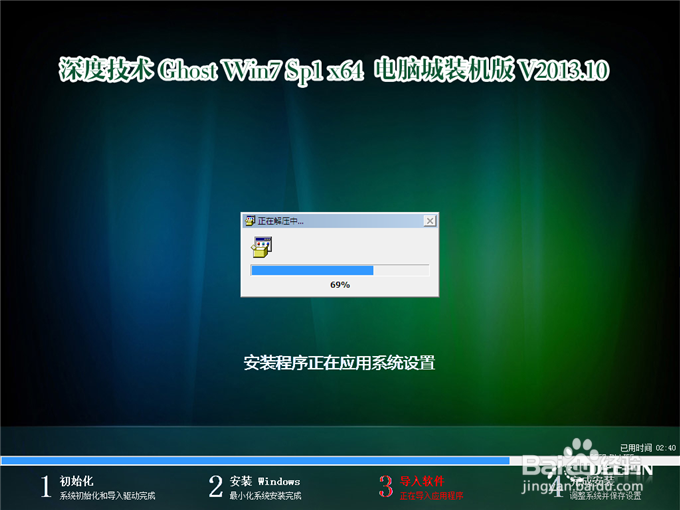
一键安装windows7图9

一键安装windows7图10
综上所述,这就是最简单一键安装windows7方法了,那就是硬盘安装windows7系统了,硬盘安装方法是不需要任何工具就可以直接安装,安装方法也是最简单的,只要你的电脑能够正常开机运行,那么就可以使用硬盘轻松的安装windows7系统。
点击阅读全文